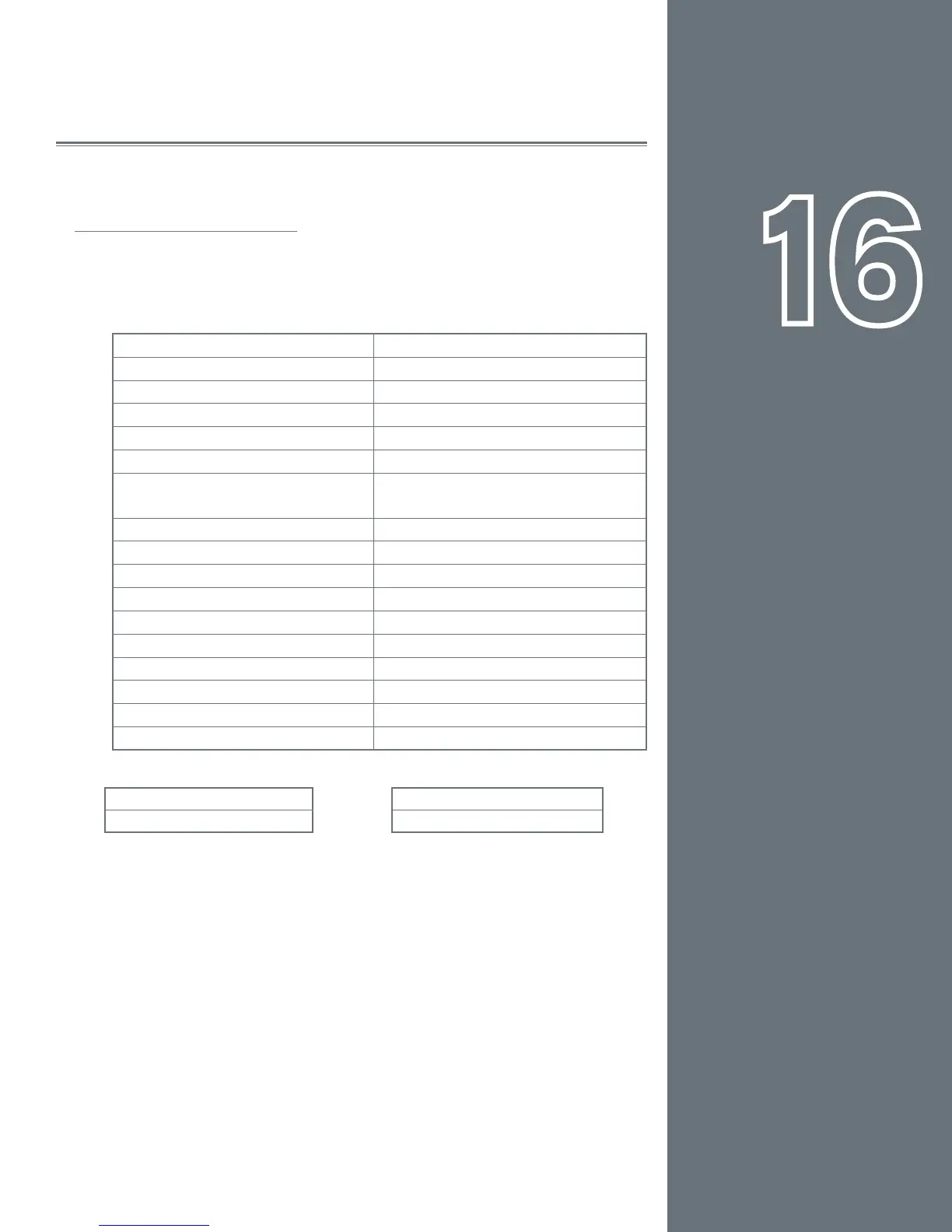84
CHAPTER
1
English
84
English
CHAPTER
10
84
English
CHAPTER
16
APPENDIX
Preset Key Assignments
While Torq is basically a “blank slate” as far as keyboard assignments are concerned, there
are a few keys that are preset to various functions in the Torq interface:
Global Key Commands
F1—Load selected track into Deck A Shift+1—Set QuickCue 1 on Deck A
F2—Load selected track into Deck B Shift+2—Set QuickCue 2 on Deck A
F5—Refresh Browser window Shift+3—Set QuickCue 3 on Deck A
F6—Max Browser view Shift+4—Set QuickCue 4 on Deck A
F7—Max Waveform view Shift+5—Set QuickCue 5 on Deck A
F8—Hide Sampler Shift+6—Set QuickCue 1 on Deck B
Tab— Toggle Browser
and Snapshot views
Shift+7—Set QuickCue 2 on Deck B
1—QuickCue 1 on Deck A Shift+8—Set QuickCue 3 on Deck B
2—QuickCue 2 on Deck A Shift+9—Set QuickCue 4 on Deck B
3—QuickCue 3 on Deck A Shift+0—Set QuickCue 5 on Deck B
4—QuickCue 4 on Deck A
5—QuickCue 5 on Deck A
6—QuickCue 1 on Deck B
7—QuickCue 2 on Deck B
8—QuickCue 3 on Deck B
9—QuickCue 4 on Deck B
0—QuickCue 5 on Deck B
Windows Key Commands
ALT+F4—Quit Torq
CTRL+,—Open Preferences
Mac Key Commands
CMND+Q—Quit Torq
CMND+,—Open Preferences
The following Styli and Cartridges have been tested and approved for
use with Torq using Conectiv Hardware:
Ortofon :
< Nightclub S and E
< Dj S
< Scratch S
Shure:
< M44-7
Stanton:
< D6800 HP